谷歌浏览器不显示图片如何设置 谷歌浏览器怎么设置不显示图片
更新时间:2024-05-30 09:54:13作者:xinxin
很多用户在日常操作电脑时也都会用到谷歌浏览器,而且打开的网页中总是会有相关图片显示,当然有些用户在电脑网络网速降低的情况下,就想要将谷歌浏览器中网页显示的图片关闭,保证网络网速的正常运行,可是谷歌浏览器不显示图片如何设置呢?今天就来教大家谷歌浏览器怎么设置不显示图片相关内容。
具体方法如下:
1、打开电脑谷歌浏览器,点击主界面右上角“三个点”的图标。
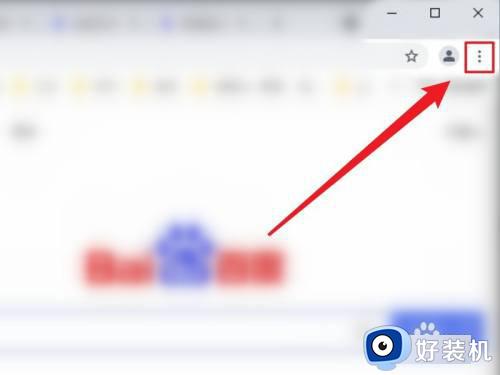
2、在弹出的菜单栏中,点击“设置”按钮。
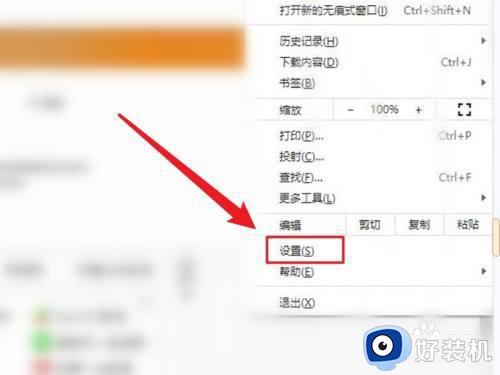
3、打开设置界面后,点击“隐私设置和安全性”按钮。
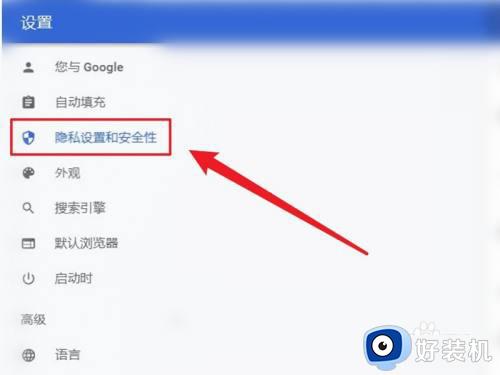
4、在打开的界面中,点击“图片”按钮。
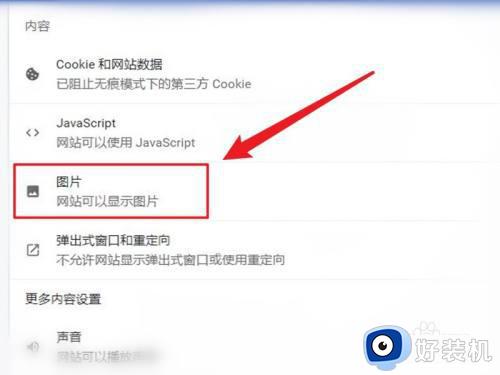
5、打开图片设置界面后,勾选“不允许网站显示图片”选项完成设置。到这里谷歌浏览器设置网站不显示图片的方法就介绍完了,希望能帮到大家。
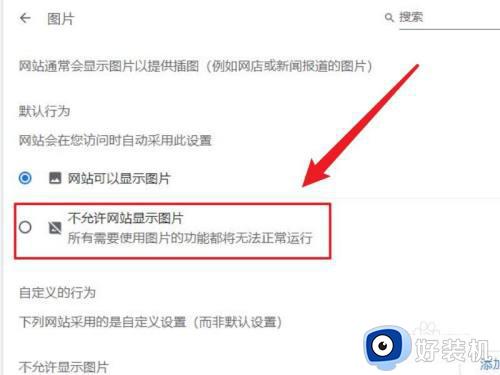
以上就给大家介绍的谷歌浏览器怎么设置不显示图片相关内容了,还有不懂得用户就可以根据小编的方法来操作吧,希望本文能够对大家有所帮助。
谷歌浏览器不显示图片如何设置 谷歌浏览器怎么设置不显示图片相关教程
- 谷歌浏览器部分图片不显示怎么回事 谷歌浏览器一些图片不显示的解决教程
- 谷歌浏览器图片显示不出来怎么回事 谷歌浏览器图片加载不出来怎么办
- 谷歌浏览器上传图片失败怎么回事 谷歌浏览器无法上传图片如何解决
- win10谷歌浏览器标签页不显示怎么回事 win10谷歌浏览器标签页不显示的解决方法
- 谷歌浏览器光标浏览模式如何设置?谷歌浏览器设置光标浏览模式的步骤
- 谷歌浏览器网页的图片太模糊怎么调整 谷歌浏览器图片模糊如何解决
- 谷歌浏览器付款方式设置步骤 如何在谷歌浏览器中设置付款方式
- 谷歌浏览器如何设置字幕偏好 谷歌浏览器的字幕偏好设置步骤
- 谷歌浏览器怎么设置兼容模式 谷歌浏览器兼容模式在哪里设置
- 谷歌浏览器怎么关闭代理服务器 谷歌浏览器怎么关闭代理设置功能
- 电脑无法播放mp4视频怎么办 电脑播放不了mp4格式视频如何解决
- 电脑文件如何彻底删除干净 电脑怎样彻底删除文件
- 电脑文件如何传到手机上面 怎么将电脑上的文件传到手机
- 电脑嗡嗡响声音很大怎么办 音箱电流声怎么消除嗡嗡声
- 电脑我的世界怎么下载?我的世界电脑版下载教程
- 电脑无法打开网页但是网络能用怎么回事 电脑有网但是打不开网页如何解决
电脑常见问题推荐
- 1 b660支持多少内存频率 b660主板支持内存频率多少
- 2 alt+tab不能直接切换怎么办 Alt+Tab不能正常切换窗口如何解决
- 3 vep格式用什么播放器 vep格式视频文件用什么软件打开
- 4 cad2022安装激活教程 cad2022如何安装并激活
- 5 电脑蓝屏无法正常启动怎么恢复?电脑蓝屏不能正常启动如何解决
- 6 nvidia geforce exerience出错怎么办 英伟达geforce experience错误代码如何解决
- 7 电脑为什么会自动安装一些垃圾软件 如何防止电脑自动安装流氓软件
- 8 creo3.0安装教程 creo3.0如何安装
- 9 cad左键选择不是矩形怎么办 CAD选择框不是矩形的解决方法
- 10 spooler服务自动关闭怎么办 Print Spooler服务总是自动停止如何处理
